Telepítés
A Raspberry miniszámítógépre nem igazán úgy történik a telepítés, mint egy normál PC-re, nincs BIOS, boot sorrend, hanem fixen be van drótozva, hogy a microSD kártyáról betölti az operációs rendszert és kész. (van megoldás arra, hogy az SD kártyáról indítás után egy külső HDD-ről töltse be a rendszer további részét, de az már haladó téma, lásd: BerryBoot)
Így telepítés helyett letölthető lemezkép-fájlok vannak, melyeket egy másik gépre letöltve, (igen szükség van egy másik gépre, magán a raspberryn ez nem megoldható) azon egy kártyaolvasó/író segítségével rámásolunk, csatlakoztatjuk a Raspberry-be, és az máris indul. (vagy veszünk a webshopban egy olyan SD kártyát, amire előre rámásoltak egy megfelelő rendszert, ha kényelmesek vagyunk)
https://www.raspberrypi.org/downloads/raspbian/
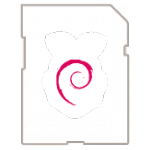
Érdemes a Raspbian Jessie Lite-ot leszednünk, ha szervert vagy dedikált érzékelőt akarunk készíteni, kisebb mint egy komplett grafikus Desktop felület, kevesebb helyet foglal és hamarabb letölthető. Nem beszélve arról, hogy az egy magos Zero-val nem annyira gyors a grafikus felület, hogy napi használatra alkalmas lenne.
A képfájl pl a Win32 Disk Imager nevű programmal írható a kártyára.
https://sourceforge.net/projects/win32diskimager/
Az üres memóriakártya behelyezése után feltétlenül győzödjünk meg róla, hogy milyen betűjel alá csatolta be a Windows (pl F: meghajtó), mielőtt az Imager segítségével valami mást írunk felül a gépen. Ki kell tallózni az IMG fájlt, meg kell adni a meghajtót, ahová másolni kell, "Write" gomb és már csak várni kell...
És igen van Read gomb is, amivel lementhetjük a későbbiekben hasonló módszerrel, ha úgy gondoljuk valami maradandót alkottunk a kártyán, pl sikerült beállítani fél napos küzdelem árán az érintőképernyő kijelzőt a kernelhez. :)
Linux alatt parancssorban az eljárás bonyolultabb(nak látszik), de nem hosszadalmas, viszont nem nagyon van visszajelzés a másolás közben arról, hol tart, egyszercsak végetér.
Először is meg szoktam győzödni a memóriakártya behelyezése után, hogy milyen nevű eszközként ismerte fel a Linux:
dmesg | tail
Esetemben /dev/sdc alá lett csatolva. Ha az IMG fájlt tartalmazó mappában vagyok, a fájlt a memóriakártyára a következő paranccsal lehet másolni:
sudo dd if=raspbian.img of=/dev/sdc bs=1M
A végén kiírja az írás sebességét, ebből látjuk, hogy a kártya mit bír, ha biztosak akarunk lenni a dolgunkban, még egy sync parancsot kiadhatunk, majd a kártyát betesszük a Raspberrybe és a töltőkábelt bedugva el kell hogy induljon.
Update: Az Etcher nevű, multi-platform képfájl-író programról csak később szereztem tudomást. :)
Indítás
Magáról a Linux rendszerről rengeteg leírás forog közkézen és az interneten, így nagyon nem fogok belemenni a részletekbe, inkább a Raspberry specialitásokról ejtek pár szót. Amennyiben az SD kártya ütközésig bedugva - megfelelő oldalával – ajánlott első indításnál monitort és billentyűt csatlakoztatni, aztán rá az 5V USB tápot – nekem 700mA-s Nokia töltő elég volt – és a memóriakártya melletti LED sűrű villogása közepette a linux betölt, aránylag hamar.
Külön be-ki kapcsoló gomb nincsen rajta, bekapcsolni a tápcsatlakozó bedugásával, kikapcsolása pedig erősen javallva a "sudo shutdown -h now" paranccsal történik.
Figyelem!
Amennyiben a shutdown paranccsal kikapcsoltuk, de a tápcsatlakozót nem húztuk ki, a Raspberry CPU leállt ugyan, de a rá kötött eszközök továbbra is kapnak áramot, pl USB eszközök vagy GPIO-ról tápolt eszközök, így sem ezek, sem a csatlakozók tapogatása nem javasolt ilyen állapotban! Magyarán húzzuk ki, mielőtt matatni kezdünk benne!
Első indításnál a felhasználónév pi, a jelszó raspberry.
Illetve angol billentyűzetkiosztást használ az általam próbált verzió, így raspberrz jelszóval tudnak belépni a hozzám hasonlóan magyar billentyűzetet használók. :) Ezt érdemes lecserélni mihamarabb.
Első dolgom a WiFi beállítása, az alábbi paranccsal meg kell nyitni a beállítást tartalmazó fájlt:
sudo nano /etc/wpa_supplicant/wpa_supplicant.conf
És a fájl végére be kell írni saját wifink adatait az alábbi formában:
ctrl_interface=DIR=/var/run/wpa_supplicant GROUP=netdev
update_config=1
country=HU
network={
ssid="OTTHONIWIFINEVE"
scan_ssid=1
psk="wifijelszo"
key_mgmt=WPA-PSK
}Ha a legújabb Raspbian-t töltöttük le nem kell semmit telepíteni, a WiFi driver a kernelben van. Vagy újraindítjuk a network szolgáltatást, vagy a reboot paranccsal az egészet és mennie kell a wifinek.
TIPP: a rootfs/etc/wpa_supplicant/wpa_supplicant.conf fájlt úgy is szerkeszthetjük, ha magát az SD kártyát behelyezzük a kártyaolvasó segítségével egy olyan gépbe, amin Linux fut, és ha ezután tesszük be a Raspberry-be, akkor már automatikusan csatlakozni fog a megadott WiFi AP-ra. Ha pedig létrehozunk egy üres állományt az SD kártya "boot" meghajtóján "ssh" névvel, akkor a legközelebbi indításnál engedélyezi az SSH szolgáltatást, így távolról is tudjuk konfigurálni billentyűzet és kijelző nélkül!
A legfontosabb beállításokat az alábbi paranccsal lehet elérni:
sudo raspi-config
Itt lehet felhasználónevet, jelszót, gépnevet változtatni, a lokalizációban átállítani a nyelvet, billentyűzetet, időzónát, illetve az Advanced menu-t felkeresve az "Expand filesystem" ponttal a teljes memóriakártya területére ki lehet terjeszteni a partíciót.. ha már 8GB kártyát vettünk, ne csak az első 2GB-t használjuk belőle.
A memory splitnél meg lehet adni az integrált videokártya hány megabájt RAM-ot használhat az eszköz teljes 512MB készletéből, ezt konzolos működésnél érdemes minél kisebbre állítani, 16 MB a minimum, de - legalábbis a jelen kernelben - ez feldob pár indítási hibaüzenetet, úgyhogy 32MB-nál maradtam.
Az Interfacing menu-ben az SSH-t érdemes engedélyezni első körben, mivel a Jessie változatban ez már alapban tiltott, viszont ha engedélyeztük, innentől már nem lesz szükségünk a monitorra és billentyűzetre, mert SSH-n keresztül távolról be tudunk jelentkezni rá, ha a WiFi-t is jól beállítottuk az előbb. (Az SSH a Stretch változatban már alapból tiltva érkezik, headless módon úgy tudjuk engedélyezni ideiglenesen, ha a boot partícióban létrehozunk egy üres ssh nevű állományt)
Még egy teljes frissítést érdemes megejteni.
sudo apt-get update
sudo apt-get upgrade
Majd ha meggyőződtünk róla, hogy a hálózat rendben megy, frissítés után újraindul a gép, akkor billentyű-monitor elrak és innentől megy a távoli elérés.
További érdekesség: a Raspberry-nek nincs saját belső órája (RTC) ezért hálózaton keresztül kéri le az időt, alapértelmezetten minden indításkor egy internetes NTP szerverről kéri le az időt, ezt az alábbi paranccsal lehet módosítani:
sudo nano /etc/ntp.conf
Az ntp.conf fájlba a legfelső "server" sorhoz hozzáadtam a saját routerem IP címét, hogy ne kelljen az internetre nyúlnia szegény Raspberrynek, hanem megkapja a helyi hálózatról az időt. Ennél még profibb megoldás, ha veszünk egy pár száz forintos RTC modult egy CR2032 elemmel, és rákötjük az I2C buszára, de ez már megint haladó történet.
Ha minden beállítás rendben, akkor az SD kártyát kivéve egy mentést én megejtettem, ha valami történne a kártyával, vagy még egy Raspberryt veszek, ne kelljen megint ezt eljátszani. És mivel a fájlrendszer mostmár teljes méretű, akkora lesz a mentett IMG fájl, amekkora a memóriakártya, tehát érdemes tömörített fájlban tárolni, erre a következőket használom:
Olvasás memóriakártyáról tömörített fájlba:
sudo dd bs=4M if=/dev/sdc | gzip > raspbian_jessie_20170518.gz
Írás tömörített mentésből memóriakártyára:
sudo gzip -dc raspbian_jessie_20170518.gz | sudo dd bs=4M of=/dev/sdc
Beállítási tippek:
Headless futtatáshoz kapcsoljuk ki a HDMI kimenetet, ezzel áramot spórolva:
/usr/bin/tvservice -o
A fenti parancsot az /etc/rc.local állományban az "exit" sor fölé beszúrva automatikusan indulóvá tehetjük!
Memóriakártya-elhasználódás ellen:
sudo nano /etc/fstab
Az alábbiakat illesszük a végére:
tmpfs /tmp tmpfs defaults,noatime,size=64m 0 0
tmpfs /var/log tmpfs defaults,noatime,size=32m 0 0
Ezzel a /tmp és /var/log mappák a legközelebbi indításkor RAM meghajtóra kerül, nem történik fizikai írás az SD kártyára.. cserébe nem is maradnak meg leállításkor.
A fenti bővítéseként a /var/tmp mappát egy hivatkozással átirányíthatjuk a fentebb létrehozott /tmp-be.
cd /var
sudo rmdir tmp
sudo ln -s /tmp
Ha bővében vagyunk memóriának, és nem lesz szükség virtuális memóriára, tiltsuk le:
sudo update-rc.d -f dphys-swapfile remove
sudo swapoff /var/swap
sudo rm /var/swap
Ha mégis meghagyjuk, csökkentsük a használatát 1-5 közé itt: /etc/sysctl.conf
vm.swappiness = 5
A bejegyzés trackback címe:
Kommentek:
A hozzászólások a vonatkozó jogszabályok értelmében felhasználói tartalomnak minősülnek, értük a szolgáltatás technikai üzemeltetője semmilyen felelősséget nem vállal, azokat nem ellenőrzi. Kifogás esetén forduljon a blog szerkesztőjéhez. Részletek a Felhasználási feltételekben és az adatvédelmi tájékoztatóban.




